こんにちは。たいら(@tairaengineer2)です。
転職を繰り返し現在5社経験している、12年目エンジニアです。
この記事では、MarkdownファイルをPDFに変換するやり方について解説していきます。
前提条件:実行環境について
実行環境は以下の通りです。
| OS | Windows11 |
|---|
MarkdownファイルをPDFに変換するやり方を解説
MarkdownファイルをPDFに変換するやり方を解説します。
変換するには、Visual Studio Codeをインストールし、Markdown PDFという拡張機能を入れておく必要があります。
それぞれのインストールするやり方は、こちらの記事をご参考ください。
Visual Studio Code
【Visual Studio Code】インストールするやり方を解説します(Windows11向け)
【Visual Studio Code】インストールするやり方を解説します(Windows11向け)
Markdown PDF
【Visual Studio Code】拡張機能のMarkdown PDFを解説します
上記がインストールできている、として解説を進めます。
Visual Studio Code上でPDFに変換したいMarkdownファイルを開きます。
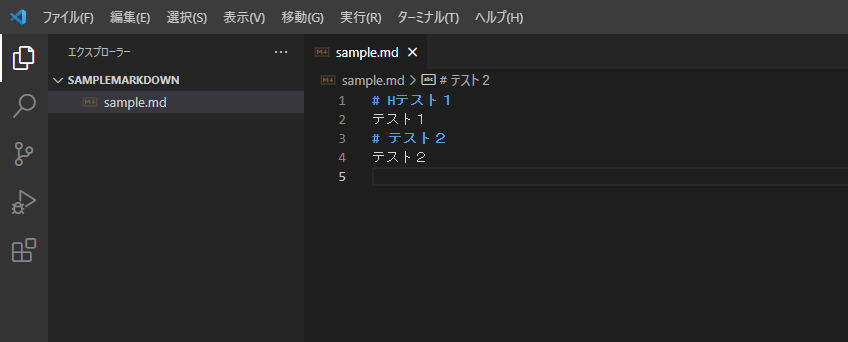
Markdownファイル上のどこでもOKなので、右クリックします。
表示されるドロップダウンリストの中から【Markdown PDF:Export(pdf)】を選択します。
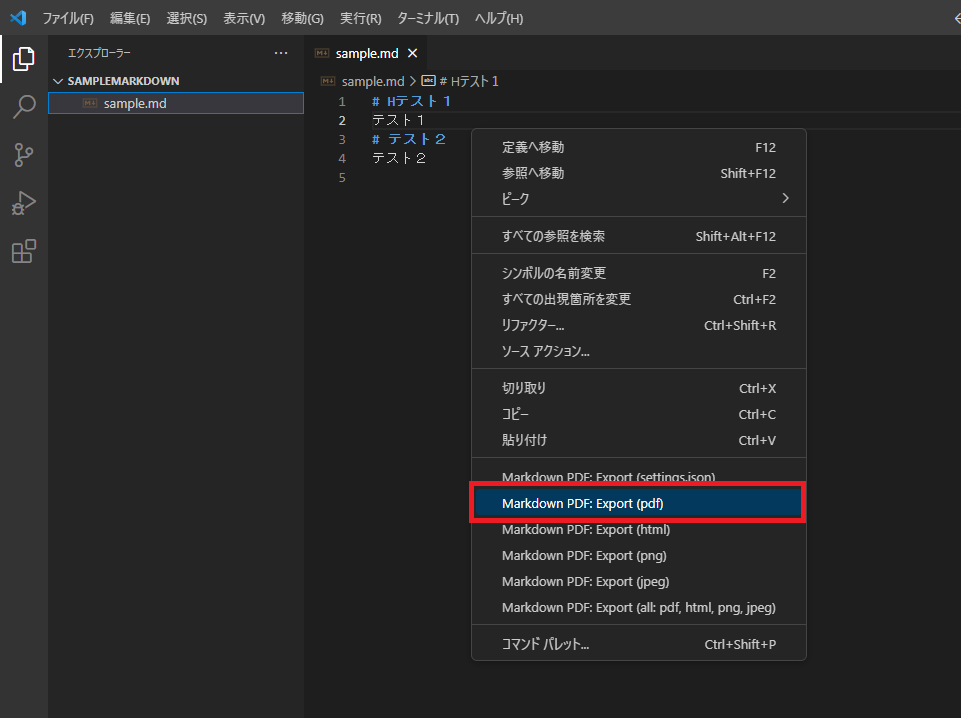
すぐに処理が開始されて、Markdownファイルと同じ場所にPDFが出力されます。
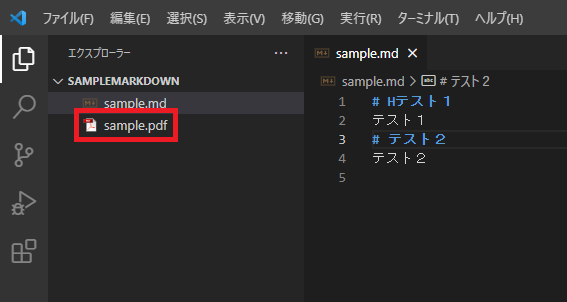
中身を確認すると、Markdownファイルの内容が出力されていることが確認できます。
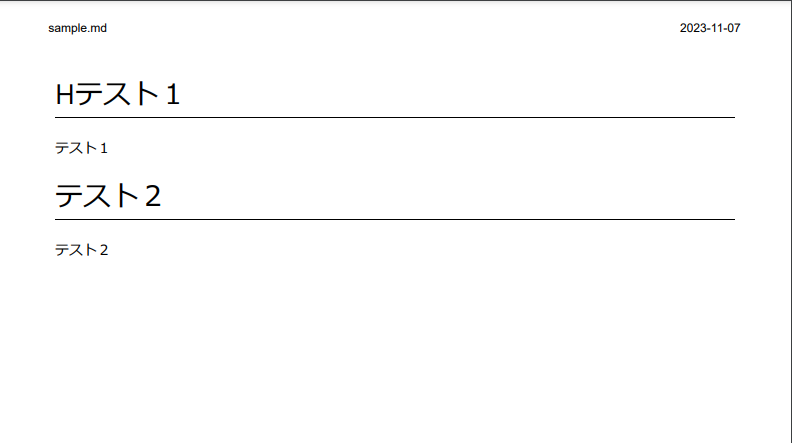
まとめ:MarkdownファイルをPDFに変換させてみよう!
以上がMarkdownファイルをPDFに変換するやり方についての解説でした!
あなたのご参考になったのなら、とても嬉しいです(*´▽`*)
ではでは~(・ω・)ノシ

コメント